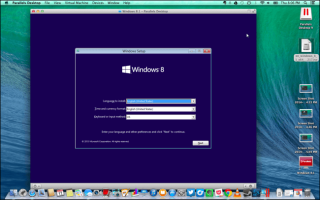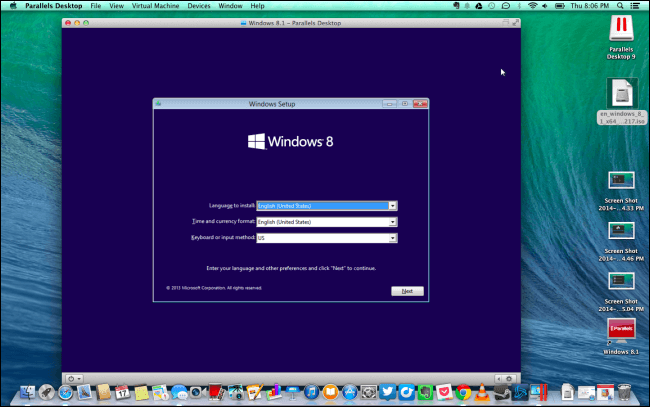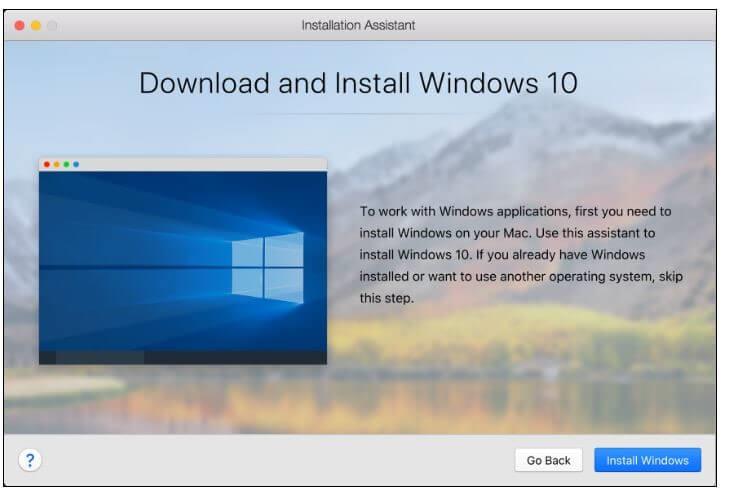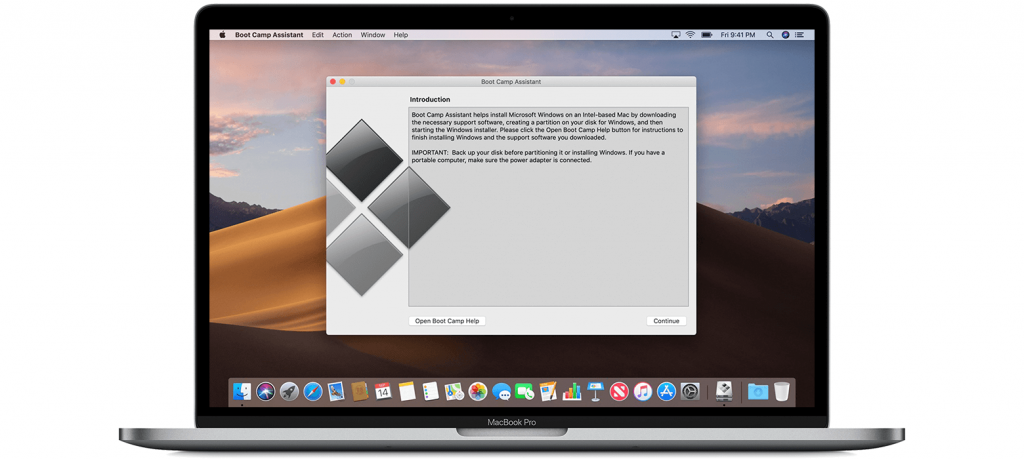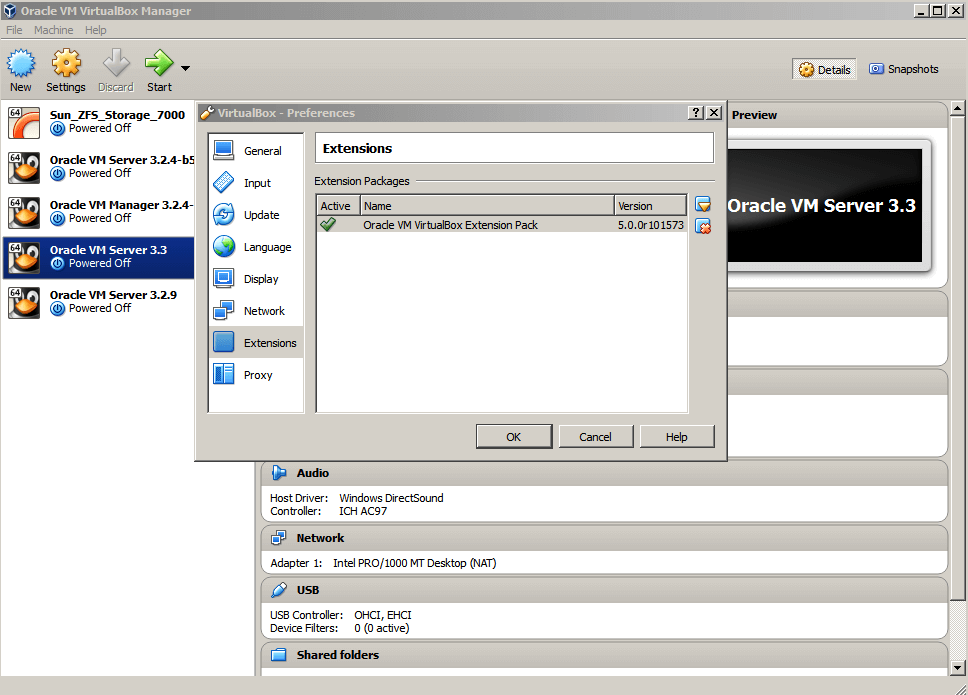Mac staat bekend om zijn veiligheid en soepele werking. Als u echter niet overschakelt van uw Windows naar Mac, omdat u de programma's die specifiek compatibel zijn met Windows niet wilt verliezen, moet u weten dat er een tijdelijke oplossing is waarmee u die programma's kunt uitvoeren.
Ja, je hoort het goed, met behulp van een virtuele machine is het mogelijk om op dezelfde computer te werken op zowel MacOS als Windows-besturingssysteem. Met virtuele machines kun je Windows op Mac draaien en ook moeiteloos tussen beide besturingssystemen wisselen.
Eenvoudige manieren om Windows op Mac te gebruiken
U moet zich afvragen wat een virtuele machine is en hoe deze werkt! Dus, zonder verder oponthoud, laat het ons weten over virtuele machines!
Virtuele machine
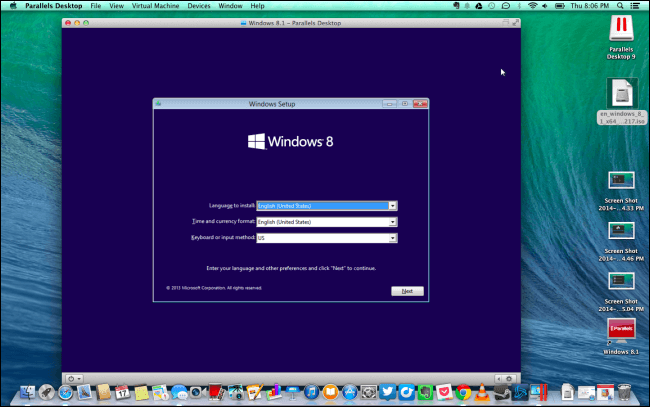
Afbeeldingscredits: hoe te geek
In eenvoudige bewoordingen is een virtuele machine (VM) een programma of afbeelding die een emulatie is van een computersysteem. Het is een van de beste methoden om Windows op een Mac uit te voeren, waardoor er geen fysieke hardware meer nodig is. Met VM kan een gebruiker Windows, Linux of een ander besturingssysteem in een venster op Mac installeren. Windows blijft onder de indruk dat het op een echte computer draait, maar het draait binnen software op Mac.
De virtuele machine is gebaseerd op computerarchitectuur en werkt als een fysieke computer. Het draait in een venster, net als elk ander programma op een computer, wat een vergelijkbare ervaring biedt op Virtual Machine als op het hostbesturingssysteem. De software in de virtuele machine kan niet knoeien met de computerinstellingen, omdat de VM van de rest van het systeem wordt gesandboxt.
Daarom zijn de virtuele machines ideale software voor diegenen die een ander besturingssysteem willen gebruiken voor het testen van bètaversies, het maken van OS-back-up, toegang tot geïnfecteerde bestanden en meer. Elke virtuele machine heeft zijn eigen virtuele hardware: CPU, harde schijven, netwerkinterfaces en andere apparaten.
De VM is gekoppeld aan de daadwerkelijke hardware op een fysieke machine, wat de kosten verlaagt, omdat u geen fysieke hardware nodig heeft en er dus geen onderhoudskosten aan verbonden zijn.
Nu je weet wat virtuele machines zijn, lees dan verder om enkele van de beste manieren te weten om Windows op een Mac uit te voeren met behulp van virtuele machine-apps.
Moet lezen:-
VMware versus VirtualBox versus Parallels: welke te... Het verkrijgen van een virtuele machine-software voor Mac hangt af van het doel waarvoor je het nodig hebt. Lees dit om te weten of...
Parallels Desktop
Een van de beste manieren om Windows op Mac te gebruiken, is door Parallels te gebruiken. Of u nu van Windows naar Mac wilt overschakelen of gegevens tussen beide wilt overzetten, Parallels kan het allemaal. De tool is beschikbaar voor proef en je kunt het allemaal krijgen in de betaalde versie.
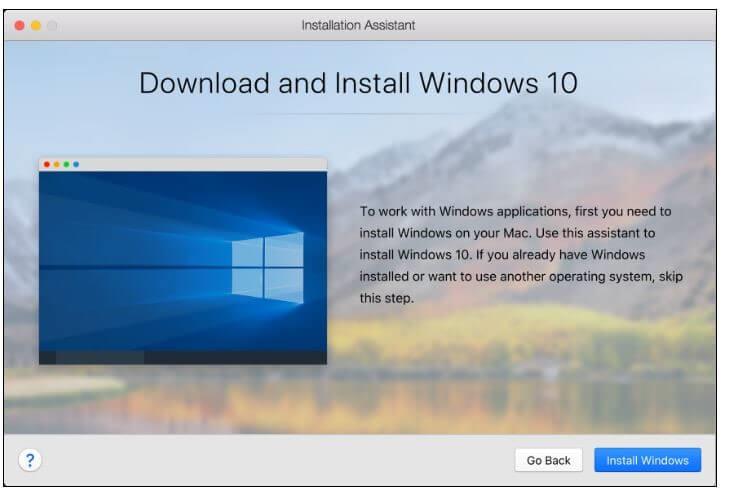
Laten we eens kijken naar de vereisten om Windows-programma's op Mac uit te voeren.
Hardware
- Mac-computer met Intel Core i9, Core i7, Core i5, Core i3, Core 2 Duo, Core i7, Intel Core M of Xeon-processor.
- Aanbevolen 8 GB, minimaal 4 GB vereist.
- 600 MB schijfruimte op Macintosh HD voor installatie van Parallels desktop-applicaties.
- Werkende internetverbinding om het product te activeren en functies te selecteren.
- SSD-schijf voor betere prestaties.
- Extra schijfruimte voor VM
Software
De tool is beschikbaar voor alle genoemde besturingssystemen van Mac in de lijst:
- OS X El Capitan 10.11.6 of hoger
- macOS Sierra 10.12.6 of hoger
- macOS High Sierra 10.13.6 of hoger
- macOS Mojave 10.14
Gastbesturingssysteem
- Windows Server 2019
- Windows 8
- Windows 8.1
- Windows 10
Kenmerken van parallellen:
Het gebruik van Windows en Mac op hetzelfde scherm op uw Mac-computer is eenvoudig met Parallels. Het maakt het delen van bestanden en mappen, afbeeldingen en tekst tussen Mac- en Windows-apps moeiteloos.
Eenmaal gedownload, is het eenvoudig te installeren en aan de slag te gaan met een ander besturingssysteem. Het maakt niet uit hoe zwaar een Windows-toepassing is, deze zal soepel werken zonder de prestaties van uw Mac te beïnvloeden.
Het programma werkt voor zowel de nieuwste versie van Windows 10 als macOS Mojave. Voor gemakkelijke toegang kan een gebruiker een Windows-toepassing toevoegen aan Touch Bar. Parallels heeft het potentieel om VM-instellingen en prestaties voor u te optimaliseren, zodat deze overeenkomen met de huidige modus. Dus of je nu games speelt of bezig bent met testen of ontwikkelen, Parallels zal de VM-instellingen naar behoefte aanpassen.
Krijg het hier
VMware Fusion
Vmware Fusion geeft je de kracht om Windows en andere besturingssystemen naast Mac-apps te gebruiken, zonder zelfs maar opnieuw op te starten. Het platform is vrij eenvoudig en kan daarom nuttig zijn voor thuisgebruikers en is krachtig om te voldoen aan de behoeften van ontwikkelaars, professionals en bedrijven.
Om Vmware Fusion op uw Mac te installeren om Windows te laten draaien, hebt u het volgende nodig:
- Mac gelanceerd in 2011 of later, met uitzondering van de 2012 Mac Pro "Quad Core" met de Intel® Xeon® W3565-processor.
- 2010 Mac Pro "Six Core", "Eight Core" en "Twelve Core".
- OS X 10.12 Sierra Minimaal vereist
Kenmerken van VMware Fusion
VMware Fusion wordt geleverd met een bijgewerkte gebruikersinterface en aanpasbare ondersteuning voor de nieuwste Macs met Touch Bar. De tool ondersteunt de nieuwste versies van Windows 10 als een virtuele machine die op je Mac draait. Vmware Fusion kan complexe, GPU-intensieve applicaties en games aansturen met een verbeterde hardware-versnelde 3D grafische engine door gebruik te maken van Apple Metal grafische technologie.
Als het gaat om grafische prestaties en nauwkeurigheid, loopt VMware Fusion voorop. Met de Unity View-modus kunt u het Windows-bureaublad verbergen, zodat u Windows-apps naadloos op uw Mac kunt uitvoeren.
Met deze app kun je Windows-apps starten vanuit Dock, Launchpad of Spotlight. Met de gemeenschappelijke VMware-hypervisor maakt Fusion het eenvoudig om virtuele machines heen en weer te verplaatsen met slepen en neerzetten of VM's rechtstreeks vanuit bedrijfsgegevens te bedienen vanuit het comfort van uw Mac
Krijg het hier
Lees ook:-
Hoe Windows op Mac te krijgen met Parallels? Als u Windows en Mac op hetzelfde scherm wilt hebben zonder uw productiviteit en prestaties van het systeem te verlagen, kunt u...
BootCamp
Bootcamp is een ingebouwde hulpprogramma-app waarmee Mac OSX-gebruikers Windows op hetzelfde scherm kunnen gebruiken. De app is gemakkelijk te gebruiken en na installatie hoef je alleen maar opnieuw op te starten en te schakelen tussen Windows en MacOS om Windows op Mac te gebruiken.
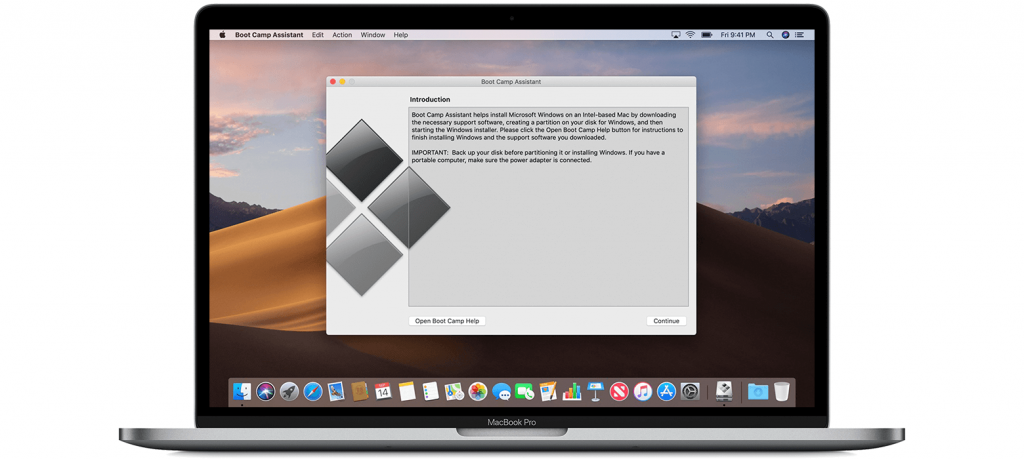
Laten we, voordat u ermee aan de slag gaat, de vereisten controleren om Windows-programma's op Mac uit te voeren.
- Voldoende vrije schijfruimte om een Boot Camp schijfpartitie te vormen met een minimale grootte van 64GB.
Opmerking: het wordt aanbevolen om 128 GB ruimte te hebben voor betere prestaties.
- Een externe muis en toetsenbord, voor het geval u op een Mac-desktop werkt.
- Een USB met gratis 16GB of meer.
De lijst met Mac-modellen die Windows 10 Home 64-bits versie of Pro ondersteunen:
- MacBook Pro (2012 en later)
- MacBook (2015 en later)
- MacBook Air (2012 en later)
- iMac (2012 en later)*
- iMac Pro (2017)
- Mac mini (2012 en later)
- Mac Pro (eind 2013)
- Mac mini-server (eind 2012)
Kenmerken van Bootcamp:
Bootcamp is populair vanwege de prestaties. Als Windows op een interne schijf van Mac staat, is er geen virtuele machine of extern apparaat meer nodig. Als u voldoende ruimte op uw Mac heeft, moet u Windows installeren met behulp van deze hulpprogramma-app.
Nadat u Windows op uw Mac hebt geïnstalleerd, kunt u Windows en de bijbehorende toepassingen met de best mogelijke prestaties gebruiken. Uw Mac en Windows-pc werken beide met dezelfde specificaties. Installeer Windows met Bootcamp en geniet van het gebruik van beide platforms op hetzelfde scherm.
VirtualBox
Als u Windows op Mac wilt gebruiken, zonder zelfs uw computer opnieuw op te starten, dan kan VirtualBox helpen. VirtualBox is een gratis en open source gehoste hypervisor voor x86-computers.
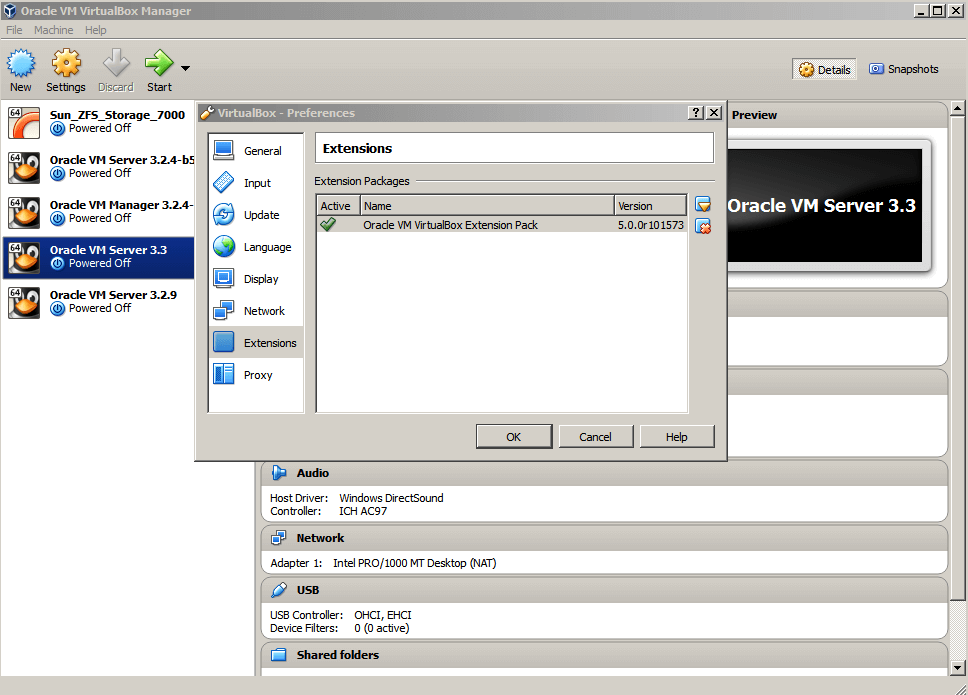
Als u Windows 10 wilt hebben, moet u de installatievereisten controleren:
- 16GB vrije ruimte op harde schijf.
- Een processor van 1 Gigahertz of meer
- 1 GB RAM voor 32 bit en 2 GB voor 64 bit
- Microsoft DirectX 9 grafisch apparaat samen met WDDM-stuurprogramma.
- IDE, SATA en SCSI harde schijven worden ondersteund.
- ISO-schijfkopiebestanden worden ondersteund.
Ondersteund gastbesturingssysteem
U kunt Windows Server 2008, Windows 8, Windows 7, Windows XP, Debian en FreeBSD installeren terwijl u VirtualBox gebruikt
Kenmerken van VirtualBox
Met Virtual Box kunt u de applicaties op Windows en de applicaties op Mac naadloos naast elkaar uitvoeren. Het stelt het gastsysteem in staat om toegang te krijgen tot fysieke harde schijfpartities die aanwezig zijn op het hostsysteem.
Hiermee heeft uw gastsysteem rechtstreeks toegang tot de USB-apparaten die op de hostcomputer zijn aangesloten. U kunt gedeelde mappen instellen die toegankelijk zijn voor zowel het gast- als het hostbesturingssysteem. Kopieer, plak, sleep en zet de bestanden eenvoudig van guest naar host of vice versa.
Als u serversoftware binnen de virtuele machine wilt uitvoeren, kunt u met VirtualBox port forwarding instellen. Het uitvoeren van VM op een extern systeem of server is mogelijk met VirtualBox. De tool maakt het mogelijk met behulp van VRDP dat achterwaarts compatibel is met het RDP-protocol van Microsoft. U kunt dus een externe verbinding met uw VM tot stand brengen door het Remote Desktop Connection-programma (Windows-programma) te gebruiken zonder enige VirtualBox-app.
Krijg het hier
Moet lezen:-
3 eenvoudige manieren om Windows op Mac uit te voeren Wist u dat u Windows-toepassingen en -programma's ook op uw Mac kunt uitvoeren. Ook dat, zonder een...
Wijn
Wijn betekent oorspronkelijk Wine Is Not An Emulator. De app is gebaseerd op Linux. Het is een compatibiliteitslaag waarmee Windows-applicaties op andere besturingssystemen kunnen worden uitgevoerd. Het is open en legaal en is gratis beschikbaar. U hebt ook geen Windows-licentie nodig om de tool te gebruiken.
Afbeeldingscredits: HowToGeek
Om Wine op je Mac te installeren, heb je de volgende dingen nodig:
- macOS 10.10 of hoger
- Een werkende internetverbinding
- Toegang tot een beheerdersaccount, met inloggegevens
Kenmerken van wijn
Met Wine draaien Mac en Windows naast elkaar en je kunt tussen beide schakelen via Boot Camp. U moet uw computer echter elke keer dat u overschakelt opnieuw opstarten. In tegenstelling tot andere apps die worden gebruikt om Windows op Mac uit te voeren, neemt Wine niet veel schijfruimte in beslag en neemt het geen geheugen in beslag.
Omdat er toestemming nodig is om systeembronnen zoals schijfruimte en geheugen van het besturingssysteem te gebruiken. Wine zorgt ervoor dat alle verzoeken worden beantwoord zodat het programma goed kan draaien. Daarom zorgen de programma's ervoor dat alle verbindingen goed werken en voelt het niet alsof het niet op Windows staat. Omdat het alleen verzoeken interpreteert, is het niet nodig om het echte Windows-besturingssysteem te kopiëren. Omdat Wine een open source is, wordt het voortdurend verfijnd en worden er af en toe nieuwe functies aan toegevoegd.
Krijg het hier
Dit zijn dus populaire manieren om Windows op Mac te gebruiken. We weten dat het niet zo eenvoudig is als het installeren van Windows-apps op een Windows-computer, maar met deze apps kun je de noodzaak van twee besturingssystemen op twee afzonderlijke machines verslaan, in plaats daarvan kun je ze allebei op dezelfde machine hebben.
Welke te kiezen?
Als je een Windows-licentie hebt en de beste compatibiliteit op je Mac wilt, dan moet je voor Parallels gaan. Als u echter geen Windows-licentiesleutel hebt of niet wilt kopen, kunt u Wine gebruiken om Windows op Mac uit te voeren.
Welnu, dit was onze mening over het uitvoeren van Windows op Mac. Vond je het artikel leuk? Deel uw mening in de opmerkingen hieronder.